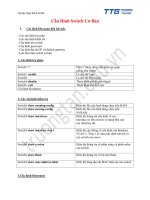Cấu Hình Switch Cơ Bản
Bạn đang xem bản rút gọn của tài liệu. Xem và tải ngay bản đầy đủ của tài liệu tại đây (476.37 KB, 14 trang )
TàiliệuthựchànhCCNA
Cấu Hình Switch Cơ Bản
I. Các lệnh liên quan đến bài lab:
- Các câu lệnh trợ giúp
- Các câu lệnh kiểm tra
- Cấu hình tên switch
- Cấu hình password
- Cấu hình địa chỉ IP và default gateway
- Lab cấu hình switch cơ bản
1. Các lệnh trợ giúp:
Switch> ?
Phím ? được dùng làm phím trợ giúp
giống như router
Switch> enable Là chế độ User
Switch# Là chế độ Privileged
Switch# disable Thoát khỏi chế độ privileged
Switch> exit Thoát khỏi chế độ User
Cấu hình Hostname
2. Các câu lệnh kiểm tra
Switch# show running-config Hiển thị file cấu hình đang chạy trên RAM
Switch# show startup-config Hiển thị file cấu hình đang chạy trên
NVRAM
Switch# show interfaces
Hiển thị thông tin cấu hình về các
interface có trên switch và trạng thái của
các interface đó.
Switch# show interface vlan 1 Hiển thị các thông số cấu hình của Interface
VLAN 1, Vlan 1 là vlan mặc định trên tất cả
các switch của cisco.
Switch# show version
Hiển thị thông tin về phần cứng và phần mềm
của switch
Switch# show flash:
Hiển thị thông tin về bộ nhớ flash
Switch# show mac-address-table
Hiển thị bảng địa chỉ MAC hiện tại của switch
3.Cấu hình Hostname
TàiliệuthựchànhCCNA
Switch# configure terminal Chuyển cấu hình vào chế độ Global
Configuration
Switch(config)# hostname 2960Switch
Đặt tên cho switch là 2960Switch. Câu lệnh đặt
tên này thực thi giống trên router.
4.Các loại password
2960Switch(config)#enable password cisco
Cấu hình Password enable cho switch là Cisco
2960Switch(config)#enable secret class
Cấu hình Password enable được mã hóa là
class
2960Switch(config)#line console 0
Vào chế độ cấu hình line console
2960Switch(config-line)#login
Cho phép switch kiểm tra password khi người
dùng login vào switch thông qua console
2960Switch(config-line)#password cisco
Cấu hình password cho console là Cisco
2960Switch(config-line)#exit
Thoát khỏi chế độ cấu hình line console
2960Switch(config-line)#line vty 0 4
Vào chế độ cấu hình line vty
2960Switch(config-line)#login
Cho phép switch kiểm tra password khi người
dùng login vào switch thông qua telnet
2960Switch(config-line)#password cisco
Cấu hình password cho phép telnet là Cisco
2960Switch(config-line)#exit Thoát khỏi chế độ cấu hình của line vty
5. Cấu hình địa chỉ IP và default gateway
2960Switch(config)# Interface vlan 1
Vào chế độ cấu hình của interface vlan 1
2960Switch(config-if)# ip address
172.16.10.2 255.255.0.0
Gán địa chỉ ip và subnet mask để cho phép truy
cập switch từ xa.
2960Switch(config)#ip default-gateway
172.16.10.1
Cấu hình địa chỉ default gateway cho
Switch
TàiliệuthựchànhCCNA
6. Cấu hình mô tả cho interface
2960Switch(config)# interface fastethernet fa0/1 Vào chế độ cấu hình của interface fa0/1
2960Switch(config-if)# description Finace
VLAN
Thêm một đoạn mô tả cho interface này.
* Chú ý: Đối với dòng switch 2960 có 12 hoặc 24 Fast Ethernet port thì tên của các port đó
sẽ bắt đầu từ: fa0/1, fa0/2…. Fa0/24. Không có port Fa0/0.
7. Quản lý bảng địa chỉ MAC:
Switch# show mac address-table
Hiển thị nội dung bảng địa chỉ mac hiện thời
của switch
II. Lab cấu hình Switch cơ bản:
Yêu cầu :
-Sử dụng Packet Tracer kết nối mô hình như trên
-Xóa toàn bộ cấu hình hiện tại của Swicth
-Các lệnh xem thông tin
-Câu hình hostname, địa chỉ IP
-Các loại mật khẩu
-Tốc độ và duplex
-Tính năng PortSecurity
TàiliệuthựchànhCCNA
1. Kết nối cáp và xóa cấu hình cho Switch:
- Sử dụng đúng cáp thẳng để kết nối từ PC đến Switch
- Sử dụng PC để kết nối vào cổng console của Switch hoặc vào tab CLI của thiết bị
để tiến hành cấu hình
- Xóa cấu hình Switch
Switch> enable
Switch# erase startup-config
Switch# reload
2. Các lệnh kiểm tra thông tin :
- Xem cấu hình hiện tại của Switch cùng với tổng số lượng interface Fastethernet,
GigabitEthernet, số line vty cho telnet…
Switch#show running-config
- Trên tất cả SW Cisco đều có interface mặc định là VLAN1 dùng để quản lý SW
từ xa thông qua việc đặt ip cho interface này, xem đặt điểm interface vlan 1
Switch#show interface vlan1
Ghi lại thông tin địa chỉ Ip, MAC, trạng thái up, down
Switch#show interface fa0/1 tình trạng interface fastethernet 0/1
- Xem thông tin về phiên bản hệ điều hành, dung lượng bộ nhớ RAM, NVRAM,
Flash
Switch#show version
- Nội dung bộ nhớ Flash
Switch#show flash:
Hoặc
Switch#dir flash:
Switch#dir flash:
6 drwx 4480 Mar 1 1993 00:04:42 +00:00 html
618 -rwx 4671175 Mar 1 1993 00:06:06 +00:00 c2960-lanbase-mz.122-25.SEE3.bin
32514048 bytes total (24804864 bytes free)
- Xem cấu hình đang lưu trên Switch
TàiliệuthựchànhCCNA
Switch#show startup-configure
startup-config is not present
- Lý do hiện thông báo trên là do hiện tại chúng ta chưa lưu cấu hình, bây giờ thử
đặt hostname cho thiêt bị sau đó lưu cấu hình
Switch#configure terminal
Enter configuration commands, one per line. End with CNTL/Z.
Switch(config)#hostname S1
S1(config)#exit
S1#copy running-config startup-config
Destination filename [startup-config]? (enter)
Building configuration
[OK]
S1#show startup-config
Using 1170 out of 65536 bytes
!
version 12.2
no service pad
service timestamps debug uptime
service timestamps log uptime
no service password-encryption
!
hostname S1
!
<output omitted>
3. Các loại mật khẩu :
- Cấu hình mật khẩu cisco cho cổng Console
S1(config)#line console 0
S1(config-line)#password cisco
S1(config-line)#login
S1(config-line)#exit
- Telnet là một dịch vụ giúp người quản trị có thể quản lý các thiết bị từ xa thông
qua các line vty, trong trường hợp này mật khẩu line vty cho dịch vụ Telnet là
Cisco
S1(config)#line vty 0 4
S1(config-line)#password cisco
S1(config-line)#login
S1(config-line)#exit
- Đặt mật khẩu nhảy từ mode User ( > ) sang Privileged ( #) là class
TàiliệuthựchànhCCNA
S1(config)#enable secret class
Mode Privileged có thể thay đổi tất cả cấu hình của thiết bị Cisco nên rất quan trong
nên việc đặt mật khẩu cho mode này là cần thiết
4. Đặt IP cho Switch : Switch là một thiết bị ở lớp 2 nên các cổng của Switch ta không
thể đặt IP được để có thể quản lý thiết bị từ xa, đối với Cisco Switch ta có thể làm
được điều này bằng cách đặt ip thông qua 1 interface đặt biệt VLAN1 ( logical
interface )
S1(config)#interface vlan 1
S1(config-if)#ip address 172.17.99.11 255.255.0.0
S1(config-if)#no shutdown
S1(config-if)#exit
S1(config)#
- Để từ mạng khác vẫn có thể quản lý được switch cần khai báo thêm Gateway cho
Switch :
S1(config)#ip default-gateway 172.17.99.1
Với 172.27.99.1 là địa chỉ của gateway
- Kiểm tra lại cấu hình interface Vlan 1
S1#show interface vlan 1
Vlan1 is up, line protocol is up
Hardware is EtherSVI, address is 001b.5302.4ec1 (bia 001b.5302.4ec1)
Internet address is 172.17.99.11/16
MTU 1500 bytes, BW 1000000 Kbit, DLY 10 usec,
reliability 255/255, txload 1/255, rxload 1/255
Encapsulation ARPA, loopback not set
ARP type: ARPA, ARP Timeout 04:00:00
Last input 00:00:06, output 00:03:23, output hang never
Last clearing of "show interface" counters never
Input queue: 0/75/0/0 (size/max/drops/flushes); Total output drops:0
Queueing strategy: fifo
Output queue: 0/40 (size/max)
5 minute input rate 0 bits/sec, 0 packets/sec
5 minute output rate 0 bits/sec, 0 packets/sec
4 packets input, 1368 bytes, 0 no buffer
Received 0 broadcasts (0 IP multicast)
0 runts, 0 giants, 0 throttles
0 input errors, 0 CRC, 0 frame, 0 overrun, 0 ignored
1 packets output, 64 bytes, 0 underruns
TàiliệuthựchànhCCNA
0 output errors, 0 interface resets
- Cấu hình địa chỉ IP cho PC1 với thông tin trên bài lab, trên PC vào Desktop -> IP
Configuration
IP: 172.17.99.21
SM: 255.255.0.0
Gw: 172.17.99.1 hiện tại chưa có trong bài lab này
- Kiểm tra kết nối từ PC đến Switch :
PC vào Desktop -> Command prompt -> ping 172.17.99.11
- Thay đổi cấu hình duplex và tốc độ trên các cổng của Switch
S1#configure terminal
S1(config)#interface fastethernet 0/18
S1(config-if)#speed 100
S1(config-if)#duplex auto
S1(config-if)#end
- Kiểm tra lại interface
S1#show interface fastethernet 0/18
FastEthernet0/18 is up, line protocol is up (connected)
Hardware is FastEthernet, address is 001b.5302.4e92 (bia 001b.5302.4e92)
MTU 1500 bytes, BW 100000 Kbit, DLY 100 usec,
reliability 255/255, txload 1/255, rxload 1/255
Encapsulation ARPA, loopback not set
Keepalive set (10 sec)
Full-duplex, 100Mb/s, media type is 10/100BaseTX
input flow-control is off, output flow-control is unsupported
ARP type: ARPA, ARP Timeout 04:00:00
Last input never, output 00:00:01, output hang never
- Lưu cấu hình
S1#copy running-config startup-config
Destination filename [startup-config]?[Enter] Building configuration
[OK]
S1#
5. Quản lý bảng MAC table :
- Kiểm tra địa chỉ MAC của cá PC bằng lệnh ipconfig /all, ghi lại địa chỉ MAC và
kiểm tra lại bảng địa chỉ MAC trên Switch và so sánh nội dung với địa chỉ MAC
của PC
TàiliệuthựchànhCCNA
S1#show mac-address-table
6. Cấu hình tính năng Port Security :
- Tính năng Port Security có thể giúp ta quản lý việc truy cập vào từng cổng của
Switch gồm: PC có MAC nào được lết nối đến cổng, tổng số MAC được kết nối
- Các bước cấu hình như sau
S1# configure terminal
S1(config)#interface fastethernet 0/18
S1(config-if)#switchport mode access
port hoạt động ở mode access
S1(config-if)#switchport port-security
bật tính năng port security
S1(config-if)#switchport port-security maximum 2
tối đa 2 MAC được kết nối đến
cổng này
S1(config-if)#switchport port-security mac-address sticky
các địa chỉ MAC trên được
học tự động từ 2 PC đầu tiên nối đến cổng
S1(config-if)#switchport port-security violation shutdown
Khi vượt quá số lượng cho
phép cổng sẽ tự động shutdown
-Xem lại cấu hình bằng 2 lệnh
Switch#show running-configure
Switch#show port-security interface fa0/18
- Thử kiểm tra lại hoạt động của Port Security bằng cách lần lượt nối PC1, 2 vào
cổng fa0/18 sau đó sử dụng lệnh show port-security address sẽ thấy chỉ có PC1,
2 mới được kết nối đến cổng fa0/18, bây giờ ta cắm thêm 1 PC thứ 3 vào cổng
fa0/18 nữa sẽ thấy cổng tự động bị shutdown do đã vượt quá giới hạn cho phép
của lệnh switchport port-security maximum 2
- Tiến hành lưu cấu hình và kết thúc bài Lab.
TàiliệuthựchànhCCNA
Cấu Hình Router Cơ Bản
I. Giới thiệu :
Bảo mật là một yếu tố rất quan trọng trong network,vì thế nó rất đựơc quan tâm và sử dụng
mật khẩu là một trong những cách bảo mật rất hiệu quả.Sử dụng mật khẩu trong router có thể
giúp ta tránh được những sự tấn công router qua những phiên Telnet hay những sự truy cập trục
tiếp vào router để thay đổi cấu hình mà ta không mong muốn từ người la.
II. Mục đích :
Cài đặt được mật khẩu cho router, khi đăng nhập vào, router phải kiểm tra các loại mật khẩu
cần thiết.
III. Mô tả bài lab và đồ hình :
Trong đồ hình trên, PC được nối với router bằng cáp console
IV. Các cấp độ bảo mật của mật khẩu :
Cấp độ bảo mật của mật khẩu dựa vào cấp chế độ mã hoá của mật khẩu đó.các cấp độ mã hóa
của mật khẩu:
Cấp độ 5 : mã hóa theo thuật toán MD5, đây là loại mã hóa 1 chiều,không thể giải mã
được(cấp độ này được dùng để mã hoá mặc định cho mật khẫu enable secret gán cho router)
Cấp độ 7 : mã hóa theo thuật toán MD7, đây là loại mã hóa 2 chiều,có thể giải mã
được(cấp độ này được dùng để mã hóa cho các loại password khác khi cần như: enable
password,line vty,line console…)
Cấp độ 0
: đây là cấp độ không mã hóa.
V. Qui tắc đặt mật khẩu :
Mật khẩu truy nhập phân biệt chữ hoa,chữ thường,không quá 25 kí tự bao gồm các kí
số,khoảng trắng nhưng không được sử dụng khoảng trắng cho kí tự đầu tiên.
Router(config)#enable password vsic-vsic-vsic-vsic-vsic-vsic-vsic
% Overly long Password truncated after 25 characters mật khẩu được đặt với 26 kí
tự không được chấp nhận
TàiliệuthựchànhCCNA
VI. Các loại mật khẩu cho Router :
Enable secret : nếu đặt loai mật khẩu này cho Router,bạn sẽ cần phải khai báo khi đăng
nhập vào chế độ user mode ,đây là loại mật khẩu có hiệu lực cao nhất trong Router,được mã hóa
mặc định o cấp dộ 5.
Enable password : đây là loại mật khẩu có chức năng tương tự như enable secret nhưng
có hiệu lực yếu hơn,loại password này không được mã hóa mặc định,nếu yêu cầu mã hóa thì sẽ
được mã hóa ở cấp độ 7.
Line Vty : đây là dạng mật khẩu dùng để gán cho đường line Vty,mật khẩu này sẽ được
kiểm tra khi bạn đăng nhập vào Router qua đường Telnet.
Line console : đây là loại mật khẩu được kiểm tra để cho phép bạn sử dụng cổng Console
để cấu hình cho Router.
Line aux : đây là loại mật khẩu được kiểm tra khi bạn sử dụng cổng aux.
VII. Các bước đặt mật khẩu cho Router
:
Bước 1
: khởi động Router , nhấn enter để vào chế độ user mode.
Từ chế độ user mode dùng lệnh enable để vào chế độ Privileged mode
Router con0 is now available
Press RETURN to get started.
Router>enable
Router#
Bước 2 : Từ dấu nhắc chế độ Privileged mode vào mode cofigure để cấu hình cho
Router bằng lệnh configure terminal
Router#configure terminal
Enter configuration commands, one per line. End with CNTL/Z.
Router(config)#
Bước 3
: Cấu hình cho từng loại Password
Cấu hình cho mật khẩu enable secret
(Chú ý :mật khẩu có phân biệt chữ hoa và chữ thường)
Router(config)#enable secret ttg
Mật khẩu là ttg
Router(config)#exit
Cấu hình mật khẩu bằng lệnh enable password
Router(config)#enable password cisco
Mật khẩu là cisco
Router(config)#exit
TàiliệuthựchànhCCNA
Lưu ý : khi ta cài đặt cùng lúc 2 loại mật khẩu enable secret và enable password thì
Router sẽ kiểm tra mật khẩu có hiệu lực mạnh hơn là enable secret. Khi mật khẩu secret không
còn thì lúc đó mật khẩu enable password sẽ được kiểm tra, hãy thử kiểm tra lại bằng cách thoát
ra lại mode User rồi vào lại mode Privileged bằng lệnh enable Router sẽ hỏi mật mẩu khai báo
bằng lệnh enable secret
Cấu hình mật khẩu bằng lệnh Line
Mật khẩu cho đường Telnet (Line vty)
Router(config)#line vty 0 4
Router(config-line)#password class
password là class
Router(config-line)#login
mở chế độ cài đặt password
Router(config-line)#exit
Mật khẩu cho cổng console :
Router(config)#line console 0
mở đường Line Console
cổng Console thứ 0
Router(config-line)#password cert
password là cert
Router(config-line)#login
mở chế độ cài đặt password
Router(config-line)#exit
Mật khẩu cho cổng aux:
Router(config)#line aux 0
Số 0 chỉ số thứ tự cổng aux được dùng
Router(config-line)#password router
password là router
Router(config-line)#login
Router(config-line)#exit
Sau khi đặt xong mật khẩu,ta thoát ra ngoài chế độ Privileged mode, dùng lệnh Show running-
config để xem lại những password đã cấu hình :
Router#show running-config
Building configuration
Current configuration : 550 bytes
version 12.1
TàiliệuthựchànhCCNA
no service single-slot-reload-enable
service timestamps debug uptime
service timestamps log uptime
no service password-encryption password cài đặt ở chế độ không mã hóa
hostname Router
enable secret 5 $1$6bgK$prmkIPVMht7okiCQ5EQ2o password secret được
mã hóa mặc định ở cấp độ 5
enable password cisco
!
line con 0
password cert password cho cổng Console là cert
login
line aux 0
password router password cho cổng aux là router
login
line vty 0 4
password class password cho đường vty là class
login
!
End
Dùng lệnh Show running-config ta sẽ thấy được các password đã cấu hình, nếu muốn mã hóa
tất c
ả các password ta dùng lệnh Service password-encryption trong mode config.
Router(config)#service password-encryption
Router(config)#exit
TàiliệuthựchànhCCNA
Dùng lệnh show running-config để kiểm tra lại:
Router#show run
Building configuration
enable secret 5 $1$6bgK$prmkIPVMht7okiCQ5EQ2o/
enable password 7 094F471A1A0A password đã được mã hóa ở cấp độ 7
line con 0
password 7 15110E1E10 password đã được mã hóa ở cấp độ 7
login
line aux 0
password 7 071D2E595A0C0B password đã được mã hóa ở cấp độ 7
login
line vty 0 4
password 7 060503205F5D password đã được mã hóa ở cấp độ 7
login
!
End
Chú ý : Ta không thể dùng lệnh no service password-encryption để bỏ chế độ mã hóa cho mật
khẩu,ta chỉ có thể bỏ chế độ mã hóa khi gán lại mật khẩu khác
Sau khi đặt mật khẩu xong, khi đăng nhập vào Router lại, mật khẩu sẽ được kiểm tra:
Router con0 is now available
Press RETURN to get started. nhấn enter
User Access Verification mật khẩu line console sẽ được kiểm tra
Password:cert khai báo mật khẩu console là : cert
Router>ena enable dể vào mode Privileged
Password:ttg Vì mật khẩu secret có hiệu lực cao hơn nên được kiểm tra
TàiliệuthựchànhCCNA
Router#
Các loại mật khẩu khác như Line Vty ,Line aux sẽ được kiểm tra khi sử dụng đến chức năng đó
VIII. Gỡ bỏ mật khẩu cho router :
Nếu muốn gỡ bỏ mật khẩu truy cập cho loại mật khẩu nào ta dùng lệnh no ở trước câu lệnh
gán cho loại mật khẩu đó.
Ví dụ : Muốn gỡ bỏ mật khẩu secret cho router
Router(config)#no enable secret
Router(config)#exit
Bằng cách tương tự,ta có thể gỡ bỏ mật khẩu cho các loại mật khẩu khác.